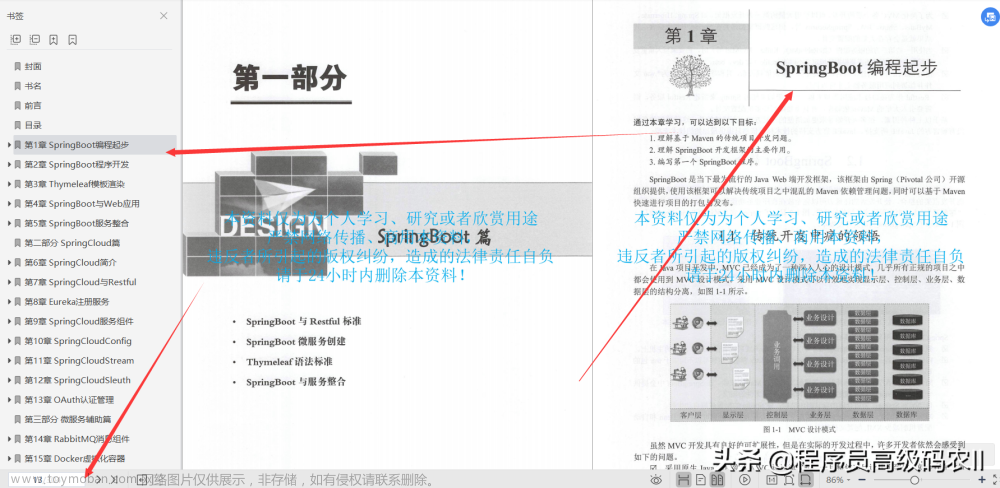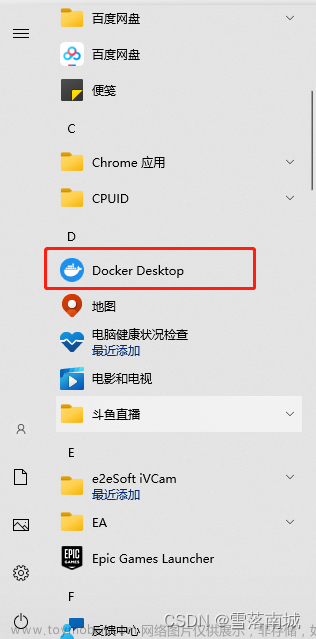Docker引擎安装
1、基础准备
单节点,IP地址自定,主机名为master,节点系统为[CentOS7.5_1804]
2、实施步骤
2.1、基础环境配置
(1)配置yum源
将提供的压缩包Docker.tar.gz上传至/root目录并解压
# 上传步骤省略,自行通过Xftp等软件上传
[root@master ~]# tar -zxvf Docker.tar.gz
配置本地yum源(自行清理系统自带源)
[root@master ~]# vi /etc/yum.repos.d/local.repo
[kubernetes]
name=kubernetes
baseurl=file:///root/Docker
gpgcheck=0
enable=1
(2)防火墙规则配置(清除所有防火墙规则)
[root@master ~]# iptables -F
[root@master ~]# iptables -X
[root@master ~]# iptables -Z
[root@master ~]# iptables-save
(3)配置SElinux
[root@master ~]# sed -i 's/SELINUX=enforcing/SELINUX=disabled/g' /etc/selinux/config
#也可以直接使用vi编辑器修改上述内容
[root@master ~]# reboot
(4)关闭swap交换分区
[root@master ~]# swapoff -a
[root@master ~]# sed -i 's/\/dev\/mapper\/centos-swap/\#\/dev\/mapper\/centos-swap/g' /etc/fstab
#查看交换分区
[root@master ~]# free -h
(5)开启路由转发
使用vi编辑器在/etc/sysctl.conf文件下追加如下语句,或者通过下面命令在/etc/sysctl.conf文件后面追加如下语句,最后通过sysctl -p生效配置文件。
[root@master ~]# cat >> /etc/sysctl.conf << EOF
net.ipv4.ip_forward = 1
net.bridge.bridge-nf-call-ip6tables = 1
net.bridge.bridge-nf-call-iptables = 1
EOF
或者:
[root@master ~]#vi /etc/sysctl.conf
#补充以下内容
net.ipv4.ip_forward = 1
net.bridge.bridge-nf-call-ip6tables = 1
net.bridge.bridge-nf-call-iptables = 1
#生效配置文件
[root@master ~]# modprobe br_netfilter
[root@master ~]# sysctl -p
2.2、Docker引擎安装(修改网卡使之连通外网)
(1)添加Yum源
使用命令添加阿里云CentOS7 Yum源文件、Docker Yum源;或者使用wget等命令自行下载上述的repo文件,放到/etc/yum.repol.d/下即可。
#CentOS源
curl -o /etc/yum.repos.d/Centos-7.repo https://mirrors.aliyun.com/repo/Centos-7.repo
#Docker源
curl -o /etc/yum.repos.d/docker-ce.repo https://download.docker.com/linux/centos/docker-ce.repo
#配置完成后检查源:
yum clean all && yum repolist

(2)安装依赖包
yum install -y yum-utils device-mapper-persistent-data
(3)安装Docker-ce
此处安装指定的Docker版本
# 查看Docker相关软件包
yum list docker-ce --showduplicates | sort -r
# 安装指定版本
yum install docker-ce-18.09.6 docker-ce-cli-18.09.6 containerd.io -y
(4)启动Docker
# 重新加载服务的配置文件
systemctl daemon-reload
# 重启Docker服务
systemctl restart docker
# 设置Docker开机自启
systemctl enable docker
# 输出docker信息
docker info
(5)测试Docker
从公共的Registry上下载含有Nginx Web服务器的镜像Image,以该Image启动容器,物理机和容器的端口设置好映射,测试欢迎页面。
首先设置Docker国内镜像加速,在/etc/docker/daemon.json中添加以下内容:文章来源:https://www.toymoban.com/news/detail-767937.html
[root@master ~]# vi /etc/docker/daemon.json
# 添加加速地址
{
"registry-mirrors":["https://registry.docker-cn.com"]
}
# 重启Docker
systemctl restart docker
#查找镜像
docker search nginx
#拉取nginx镜像
docker pull nginx
#查看镜像
docker images
#运行容器并配置端口映射
docker run -itd -p 80:80 nginx:latest
#查看容器
docker ps -a
物理机通过浏览器访问http://(虚拟机ip)/即可验证,如以下图示为成功。 文章来源地址https://www.toymoban.com/news/detail-767937.html
文章来源地址https://www.toymoban.com/news/detail-767937.html
到了这里,关于实战案例——Docker引擎安装的文章就介绍完了。如果您还想了解更多内容,请在右上角搜索TOY模板网以前的文章或继续浏览下面的相关文章,希望大家以后多多支持TOY模板网!